- DaVinci Ratkaista voi kohdata kaatuu kun editointi korkealaatuisia videoprojekteja.
- Tässä artikla, tutkimme tärkeimpiä syitä näiden ongelmien esiintymiseen ja kuinka ne voidaan korjata nopeasti.

XASENNA NAPSAUTTAMALLA LATAA TIEDOSTOA
- Lataa Outbyte Driver Updater.
- Käynnistä se tietokoneellasi löytääksesi kaikki ongelmalliset ohjaimet.
- Napsauta sen jälkeen Päivitä ja ota valitut käyttöön saadaksesi uusimmat ohjainversiot.
- OutByte Driver Updater on ladannut 0 lukijat tässä kuussa.
Blackmagic Designin DaVinci Resolve on suosittu ilmainen videoeditori saatavilla useilla alustoilla. Jotkut käyttäjät ovat kuitenkin ilmoittaneet, että DaVinci Resolve kaatuu jatkuvasti, kun videota muokataan.
Toisin kuin Adoben Premier Pro, suosittu DaVinci Resolve -videoeditori toimii paremmin järjestelmän kanssa, jossa on oma GPU. Sen puute voi aiheuttaa satunnaisia kaatumisia.
Tässä artikkelissa tutkimme muutamia vianetsintävaiheita, jotka auttavat sinua ratkaisemaan DaVinci Resolven kaatumisongelmat lopullisesti.
Kuinka voin korjata DaVinci Resolven kaatumisen käynnistyksen yhteydessä?
1. Muuta prosessin prioriteettia
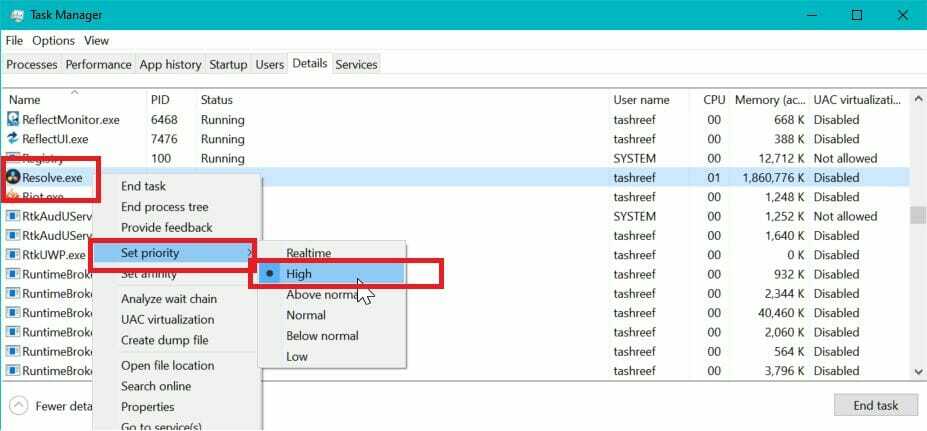
- Varmista, että DaVinci Resolve on käynnissä.
- Oikealla painikkeella päällä Tehtäväpalkki ja valitse Tehtävienhallinta.
- Avaa Yksityiskohdat
- Vieritä alas ja napsauta hiiren kakkospainikkeella Ratkaista.exe.
- Mene AsetaPrioriteetti ja valitse Korkea.
Se siitä. Yritä työskennellä minkä tahansa projektin parissa ja tarkista, onko ongelma ratkaistu. Huomaa, että saatat joutua asettamaan Priority-asetukseksi High aina, kun käynnistät DaVinci Resolven uudelleen.
2. Asenna Nvidia Studio ohjain
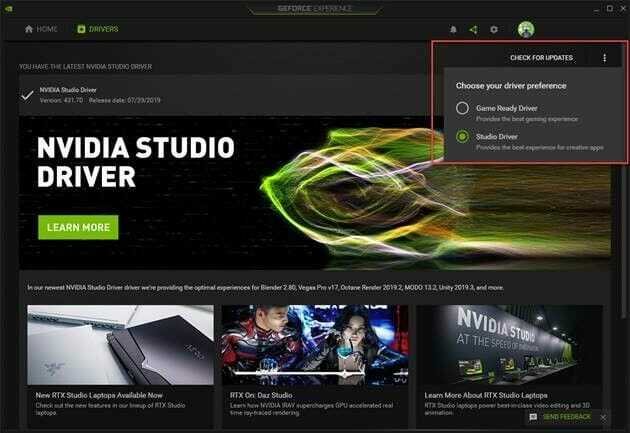
- Käynnistä Nvidia GeForce -kokemus.
- Klikkaa valikosta kuvake (kolme pistettä oikeassa yläkulmassa).
- Valitse Studio kuljettaja.
- GeForce Experience lataa ja asentaa Nvidia Studio -ohjaimen.
Jos sinulla on jo Studio-ohjaimet asennettuna, yritä suorittaa puhdas asennus.
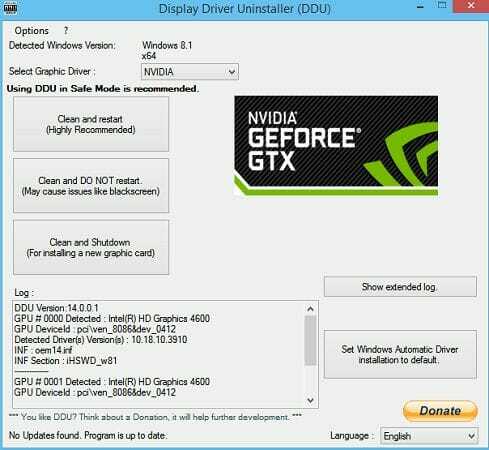
- Lataa ja asenna Näytönohjaimen poisto.
- Suorita työkalu ja valitse näytönohjain,
- Klikkaa Puhdista ja käynnistä uudelleen.
- Kun asennus on poistettu, lataa uusin versio NVIDA Studio -ohjain.
- Suorita asennusohjelma ja asenna tarvittavat paketit mukautetun asennuksen avulla.
- Käynnistä tietokone uudelleen ja käynnistä DaVinci Resolve uudelleen.
Nvidia Studio -ohjain voi myös laukaista DaVinci Resolve -kaatumiset. Yritä asentaa ajurit puhtaasti korjataksesi ongelmat.
Jos sinun on asennettava tämä Nvidia-ohjain oikein aiheuttamatta suuria ongelmia, kokeile parasta ohjainpäivitystyökalua ja asenna tai päivitä ohjaimet tehokkaasti tietokoneellesi.
⇒Hanki Outbyte Driver Updater
3. Mikä DaVinci-ratkaisun versio on paras kaatumisen välttämiseksi?
Aloitetaan DaVinci Resolven kaatumisongelmien yleisimmällä syyllä. DaVinci Resolve 15 oli täynnä virheitä ja bugeja, jotka aiheuttivat usein kaatumisia.
Nämä kaatumiset tapahtuivat myös järjestelmässä, jossa oli riittävästi laitteistoa videonmuokkausohjelman suorittamiseen. Uusimman version, DaVinci Resolve 16, asentaminen näyttää kuitenkin korjanneen monia ohjelmistoon liittyviä ongelmia.
Päivitä DaVinci Resolve
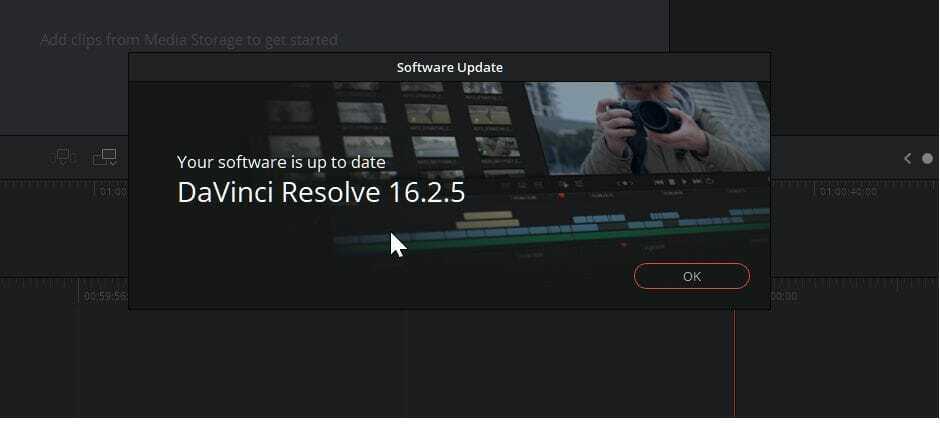
- Käynnistä Resolve-sovellus.
- Klikkaa DaVinciRatkaista.
- Valitse Tarkista päivitykset.
- Lataa ja asenna kaikki odottavat päivitykset.
Kun olet asentanut, käynnistä sovellus uudelleen ja tarkista, onko kaatumisongelma ratkaistu. Jos ei, sinun on ehkä poistettava asennus ja asennettava sitten uusin versio uudelleen ongelman korjaamiseksi. Näin voit tehdä sen.
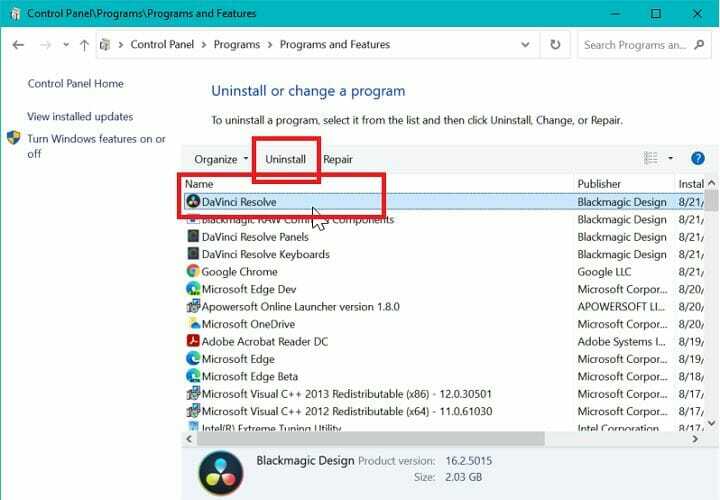
- Lehdistö Windowsavain+ R.
- Tyyppi appwiz.cpl ja napsauta OK.
- Valitse Ohjauspaneelista DaVinciRatkaista.
- Klikkaa Poista asennusja vahvista sitten toiminto.
- Kun asennus on poistettu, lataa DaVinci Resolven uusin versio osoitteesta tässä.
- Suorita asennusohjelma ja tarkista mahdolliset parannukset.
4. Ota IGPU Multi-Monitoring käyttöön
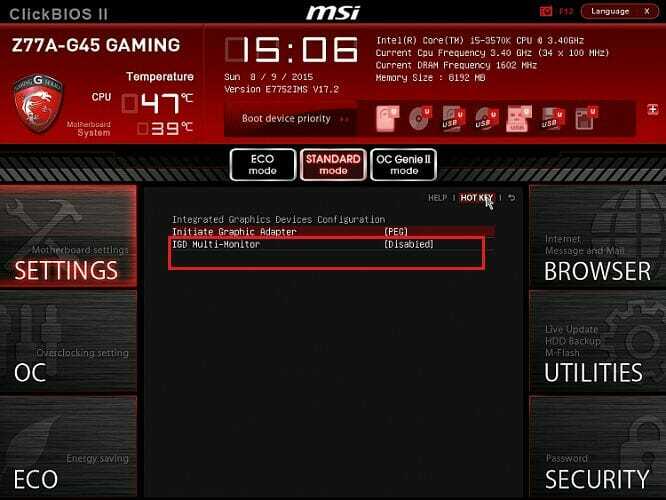
- Sammuta tietokoneesi.
- Käynnistä tietokone uudelleen painamalla virtapainiketta. Kun käynnistät uudelleen, aloita painamalla Perustaa avain (F2) näppäimistöltäsi BIOS.
Huomautus: Asetusnäppäin näkyy yleensä aloitusnäytössä. Tarkista kannettavan tietokoneen tai emolevyn käyttöoppaasta (jos kyseessä on työpöytä) löytääksesi Setup-näppäimen. - Vuonna BIOS valikko, avaa Pitkälle kehittynyt -välilehti.
- Paikantaa IGPU Multi-Monitoring ja varmista, että se on käytössä.
- Tallenna muutokset ja poistu.
5. Tarkista GPU-yhteensopivuus
Poista integroitu GPU käytöstä
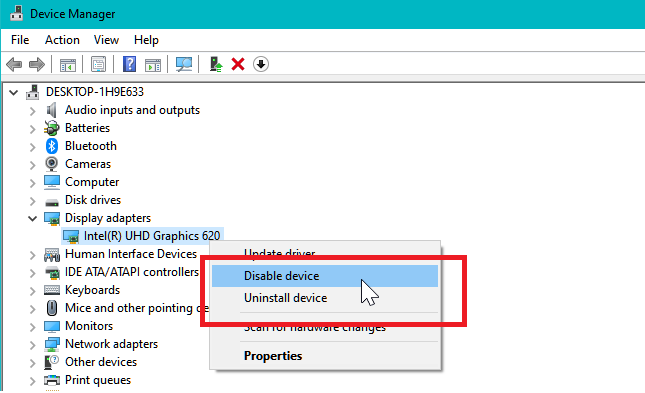
- paina Windows-näppäin + R.
- Tyyppi devmgmt.msc ja napsauta OK.
- Laajenna Laitehallinnassa Näyttösovitin osio.
- Napsauta hiiren kakkospainikkeella omaa Integroitu Intel GPU.
- Valitse Poista laite käytöstä.
- Avaa DaVinci Resolve ja tarkista, kohtaatko edelleen kaatumisia.
Päivitä GPU
Kuten aiemmin mainittiin, DaVinci Resolve on GPU-raskas sovellus. On suositeltavaa asentaa kunnollinen omistettu näytönohjain vakaan suorituskyvyn takaamiseksi. Jos sinulla on vain Intel Integrated GPU, on aika harkita päivittämistä omistettuun GPU: hun.
DaVinci-ratkaisu kaatuu jatkuvasti, mikä johtuu yleensä GPU-ohjaimen yhteensopimattomuudesta tai itse ohjelmistovirheestä. Noudata vaiheita yksitellen diagnosoidaksesi ja korjataksesi kaatumisia aiheuttavat ongelmat.

![5+ paras 1080p-videonmuokkausohjelmisto [Windows 10 & Mac]](/f/d8db27cdd26107a15a7223aefd2f8084.jpg?width=300&height=460)
![10+ parasta videonvakautusohjelmaa [2021-opas]](/f/6b97dc67ed5d1a97338823d8398f265b.jpg?width=300&height=460)